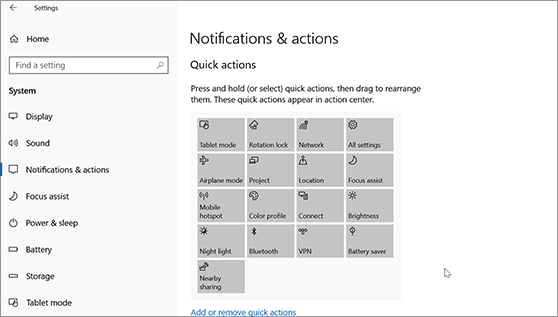Windows 11'de, Bildirim Merkezi, yaygın olarak kullanılan ayarlara ve uygulamalara hızlı erişim Ayarlar Uygulama bildirimleri ve Hızlı Posta'ya ulaşabilirsiniz.
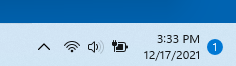
Bildirim ayarlarınızı istediğiniz zaman uygulamanın Ayarlar değiştirebilirsiniz.
-
Başlat öğesini ve ardından Başlat'ı Ayarlar.
-
Sistem Durumu Bildirimleri > gidin.
-
Aşağıdakilerden birini yapın:
-
Bildirim gönderenlerin birkaçı veya tamamı için bildirimleri, başlıkları ve sesleri açın ya da kapatın. Tüm seçenekleri görmek için bildirimler alanını genişletin.
-
Sayfayı Açma veya Kapatma Windows veönerileri kapatın.
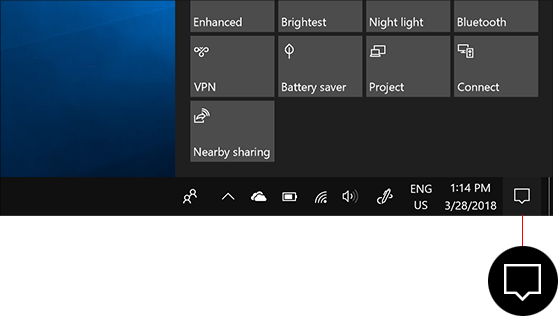
İşlem Merkezi Windows 10 bildirimlerinizi ve hızlı işlemlerinizi burada bulabilirsiniz.
Bildirimleri nasıl ve ne zaman görmek istediğinizi ve hangi uygulamaların ve ayarların en fazla yaptığınız hızlı işlemler olduğunu ayarlamak için ayarlarınızı değiştirin.
-
Başlat'ı seçin.
-
Sistem Ayarlar > Bildirim >ve eylemlerini & seçin.
-
Tüm gönderenlerin bildirim ayarlarını değiştirmek için, Bildirimler 'in altında tüm bildirimleri açma veya kapatma, bildirimlerinizi ne zaman ve nerede göreceğinizi değiştirme.
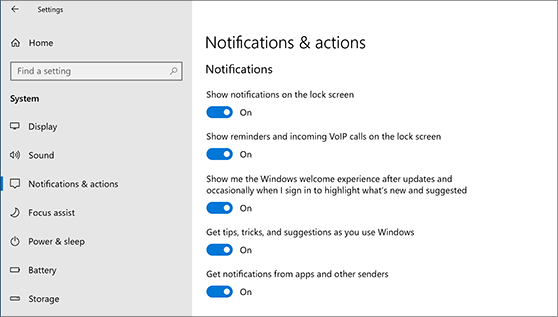
-
Tek tek gönderenlerin bildirim ayarlarını değiştirmek için Bu gönderenlerden bildirimler al altından bir bildirim göndereni açmak veya kapatmak ya da bir gönderenin adını seçmek ve bildirim başlıklarını, kilit ekranı gizliliğini açmak veya kapatmak, bildirim seslerini açmak veya kapatmak ve bildirimlerin önceliğini ayarlamak için bildirim ayarlarını yapın.
-
İşlem merkezinde gördüğünüz hızlı işlemleri seçmek ve yeniden düzenlemek için, Hızlı işlemler'in altındaHızlı işlemlerinizi düzenleyin öğesini seçin. Sonra, hızlı işlemleri düzenlemek için sürükleyin. Bu işlemler işlem merkezinin alt kısmında bu sırayla görüntülenir.